В этом уроке мы будем учиться создавать эффект отражения. Оговорюсь сразу, что эффект такого рода лучше применять к фотографиям, где присутствует небо, чтобы было проще подобрать соответствующий цвет для отражения.
Итак, начнём.
Для того урока понадобится карта смещения, которую Вы сможете скачать здесь.
Шаг 1. Откройте текстуру в Фотошоп, которую скачали. File – Save as … (Файл – Сохранить как…) Сохраняем документ в формате «.PSD», закрываем документ, т.к. он нам потребуется позднее. Откроем фотографию, над которой будем работать, в Фотошоп.

С помощью инструмента Rectangle Marquee (Прямоугольное выделение), выделите часть фотографии, к которой в последующем будем применять эффект.
(Прямоугольное выделение), выделите часть фотографии, к которой в последующем будем применять эффект.
Не снимая выделения, идём в Image – Crop (Изображение – Кадрировать). Переименуйте слой в «Основа».
Шаг 2. Далее, увеличим высоту холста, чтобы было где разместить отражение. Идём в Image – Canvas Size (Изображение – Размер холста). Смотрим значение Height(Высота) и именно это значение выставляем в значении высоты для «нового документа» (Поставьте галочку рядом с Relative (относительно)), нажмите на средний квадратик в верхнем ряду.
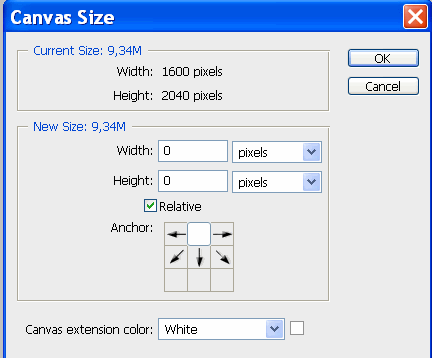
Сделаем копию слоя «основа» и назовём её «отражение». Используем Edit –Transform – Flip to Vertical (Редактирование – Трансформирование – Отразить по вертикали). Включим функцию прилипания View – Snap (Вид – Привязать). Выберем инструмент Move  (Перемещение) и с помощью него переместим вниз слой «Отражение» и пристыкуем его к слою «основа».
(Перемещение) и с помощью него переместим вниз слой «Отражение» и пристыкуем его к слою «основа».
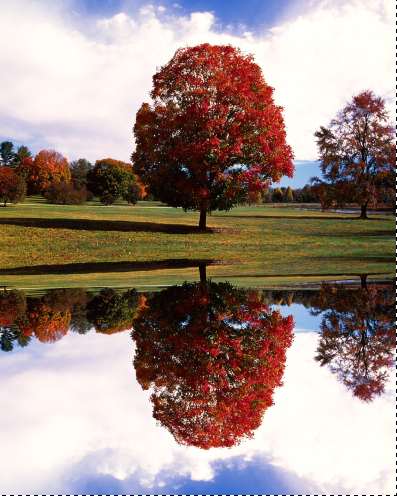
Шаг 3. Добавим к слою «Отражение» маску слоя  . Сделаем её активной. Выберем инструмент Gradient
. Сделаем её активной. Выберем инструмент Gradient  (Градиент) – линейный, от чёрного к белому. Удерживая клавишу Shift, проводим линию градиента от низа к центру на маске слоя. Часть изображения станет невидимой.
(Градиент) – линейный, от чёрного к белому. Удерживая клавишу Shift, проводим линию градиента от низа к центру на маске слоя. Часть изображения станет невидимой.

Шаг 4. Создадим новый слой. Переместим его на палитре слоёв под слоем «Отражение». Выберем инструмент Eyedropper  (Пипетка) и на слое «основа» найдём самый светлый участок неба (обращаю внимание – не облаков, а именно неба). Этот цвет отобразится на палитре цветов как foreground (цвет переднего плана). Зальём новый слой этим цветом (Alt+Del). Получится примерно так:
(Пипетка) и на слое «основа» найдём самый светлый участок неба (обращаю внимание – не облаков, а именно неба). Этот цвет отобразится на палитре цветов как foreground (цвет переднего плана). Зальём новый слой этим цветом (Alt+Del). Получится примерно так:
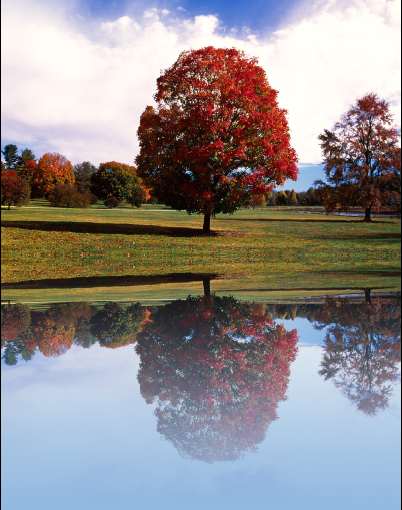
Шаг 5. Убедившись, что активным является слой «Отражение», нажимаем на палитре слоёв значок «Lock transparent pixels» (Блокировка прозрачных пикселов). Выбираем Filter – Blur – Motion blur (Фильтр – Размытие – Размытие в движении). Установки: Angle (угол) 90 градусов, Distance (Дистанция) 75пикс.
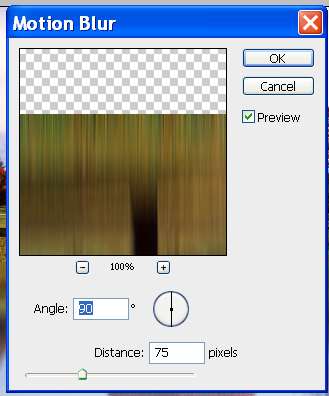
Снова нажимаем на палитре слоёв «Lock transparent pixels» (Блокировка прозрачных пикселов).









